| |
1、客開單:功能 建立賓客消費帳,本模塊為每位來店賓客指定一個房間(房間),是賓客消費的開始。 |
| |
|
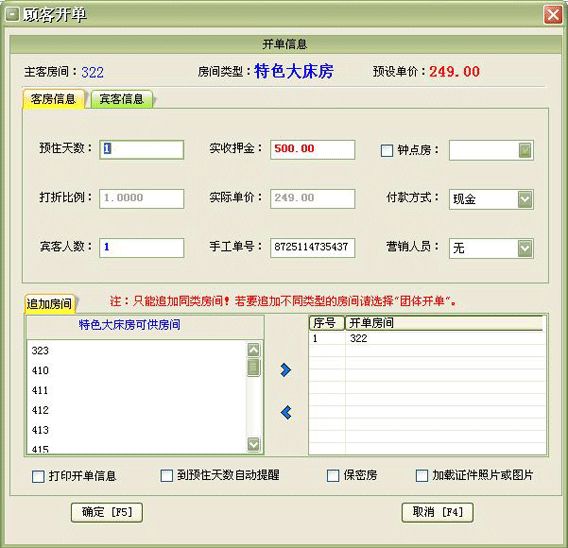
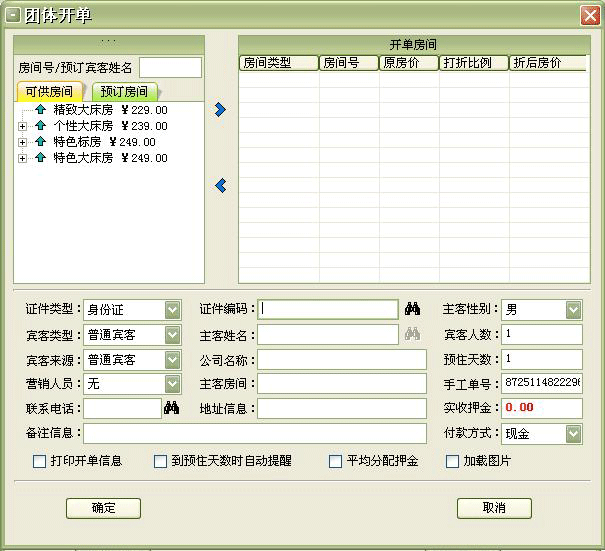
(圖2)
- 在選定某一處于 “可供” 或 “預訂” 狀態的房間后,通過點擊菜單 “散客登記(團體登記)→開單” (或直接點擊主窗口中的 “顧客開單” 快捷按鈕或按下F4)菜單進入顧客開單界面。
(注:房間在系統主界面中以圖標顯示,單擊主界面中的 “圖標/列表” 按鈕可切換顯示模式)
- 進入 “顧客開單” 界面后(如圖2),可以看到有關選定開單房間的基本信息及一些基本費用。
- 填寫來賓人數(必須填寫)、浴品數量(根據來賓的需求而定)、押金金額(根椐本店情況而定),系統將自計算相應的費用。
- 填寫完之后,點擊 “確定” 按鈕或按下“F5”將完成開單任務,點擊 “取消” 按鈕或按下“F4”將取消此次開單操作。
|
| |
2、更換房間:功能 假如因為店內原因或客人要求,造成客人當前占用的房間(房間)必須終止提供,但客人的消費并未終結,為此,可以通過更換房間來將客人資料及消費信息在不進行結帳操作的情況下轉到另一新項目下。例如:換房間(房間)。 |
| |
|
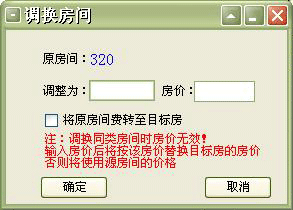
(圖3)
- 在選定需要更換的房間后, 通過點擊菜單 “來賓登記→換房間”(或通過右鍵快捷菜單中點擊“更換房間”菜單項)進入更換房間界面(如圖3)。
- 進入 “更換房間” 界面后可以看到當前待調換的房間號(即:原房間),在“調整為”后的文本框中輸入要調整到的目標房間。
- 填寫完之后,點擊 “確定” 按鈕將完成更換房間任務,點擊 “取消” 按鈕將取消此次更換房間操作。
(注:如果待更換的房間和目標房間在同一房間類型中,可通過拖放的方式進行調換)
|
| |
3、修改登記:功能 如果在顧客開單時填寫有誤,或者用于修改來賓姓名、押金金額等可通過此項操作完成。 |
| |
|
- 在選定需要修改登記的房間后, 通過點擊菜單 “來賓登記→登記”(或通過右鍵快捷菜單中點擊“修改登記”菜單項)進入修改登記界面。
- 進入修改登記界面后,相應的文框將顯示出顧客登記時的數據,更改需要修改的項目。如:來賓人數、押金金額。
- 填寫完之后,點擊 “確定” 按鈕或按下“F5”將完成修改任務,點擊 “取消” 按鈕或按下“F4”將取消此次修改操作。
|
| |
4、房間狀態:功能 此項操作可手動修改處于非占用狀態的房間狀態為”可供”、“預訂”、“停用”等狀態。 |
| |
|
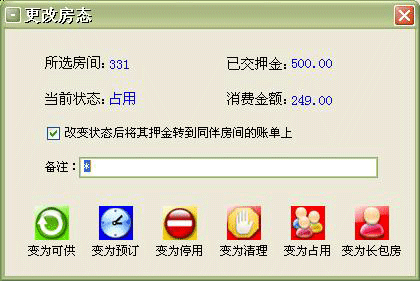
(圖4)
- 在選定需要修改房間狀態的房間后, 通過點擊菜單“來賓登記→房間狀態”(或通過右鍵快捷菜單中點擊“房間狀態”菜單項)進入房間狀態界面(如圖4)。 (注:只能對處于非占用狀態的房間進行此項操作)
- 進入房間狀態界面后,窗口中將顯示所選房間的當前狀態,在“將其設為”后的列表框中選擇需要調整后的狀態。
- 選擇完成之后,點擊 “確定” 按鈕將完成房間狀態的修改任務,點擊 “取消” 按鈕將取消此次房間狀態的修改操作。
|
| |
5、預訂管理:功能 此項功能可以完成增加預訂、修改預訂、刪除預訂,預訂情況的查詢、導出、打印等功能。 |
| |
|

(圖5)
- 通過點擊菜單“來賓登記→預訂管理”菜單(或直接點擊主窗口中的“預訂管理”快捷按鈕)進入預訂管理界面。
- 增加預訂:點擊預訂管理窗口中的 “增加” 按鈕進入預訂登記窗口,在預訂登記窗口中填寫預訂人信息并指定其預訂的房間類型及房間、確認賓客預計到達的時間和最后保留時間,還可選擇“到達保留時間是否自動取消預訂”。填寫完之后點擊“確定”按鈕將完成此次預訂,點擊“取消”按鈕將取消此次預訂操作。(注:最后保留時間是指若賓客在預訂到達的時間沒有到達,最多還能廷長到的時間。此時間做為自動取消預訂的條件)。
- 修改預訂:若要修改某條預訂信息可在預訂管理窗口中選擇一條要修改的預訂信息,然后點擊預訂管理窗口中的 “修改” 按鈕進入修改預訂登記窗口,修改相應內容(操作方法類似于增加預訂)后點擊“確定”將保存修改后的信息,若點擊“取消”按鈕將取消此次修改預訂登記操作保持原有的數據不變。
- 刪除預訂:在預訂管理窗口中選擇一條要刪除的預訂信息,然后點擊預訂管理窗口中的“刪除”按鈕,系統將給出提示“刪除后將不能恢復,確定刪除嗎?”,點擊“確定”將永久刪除所選中的預訂信息,點擊“取消”將不做任何操作并返加預訂管理窗口。
- 查詢預訂:在預訂管理窗口中“房間號/姓名”后的文本框中輸入被預訂的房間號或預訂人的姓名后點擊“查詢”,數據表中將顯示出符合查詢條件的預訂信息,當然可以點擊“過濾”按鈕選擇過濾條件從而指定查詢范圍。點擊“刷新”按鈕數據表中將顯示所有預訂信息。
- 導出預訂:在預訂管理窗口中點擊“導出”按鈕選擇相應導出格式(如:導出為Excel、導出為文本文件)可將數據表中的預訂信息導出為所選擇的格式。(主要作用:可對導出的數據進行排版、打印、保存)。
- 打印:點擊預訂管理窗口中的“打印”按鈕可將數據表中的數據顯示在定制好的“預訂信息打印預覽窗口”中,點擊此窗口的打印可將預覽到的“賓客預訂信息”打印輸出到已連接并能正常工作的打印上。
|
| |
6、退出系統:功能 此項操作可中斷本系統的運行并退回到操作系統。 |
| |
|
- 點擊菜單“來賓登記→退出系統”,系統將提示“真的要退出系統嗎?”,點擊“是”將中斷當前所的操作并退出本系統,點擊“否”將返回到本系統。
(注:退出系統前請先確認對未保存的操作進行保存,否則系統將取消未保存的操作)
|
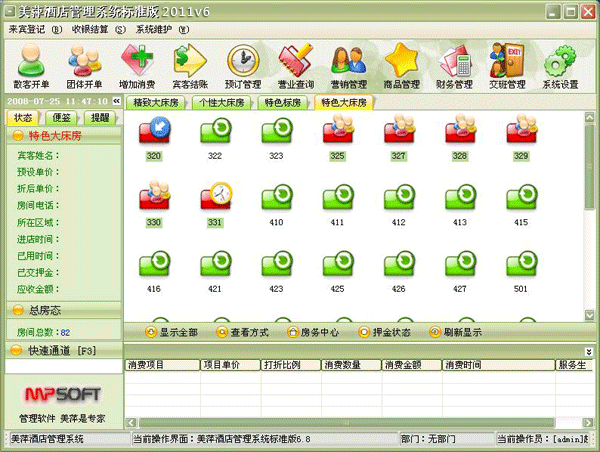
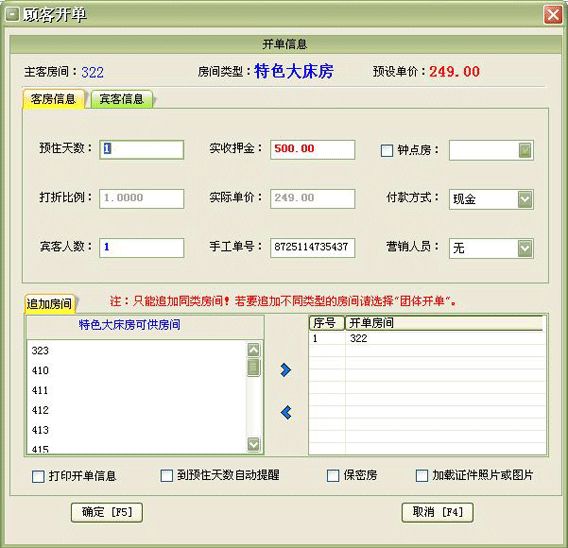
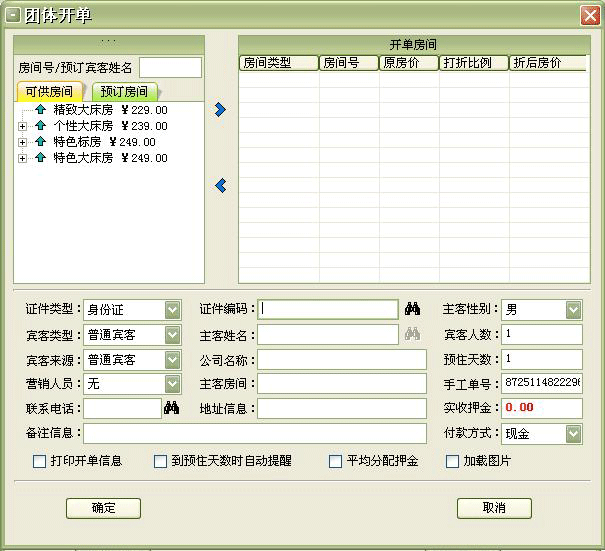
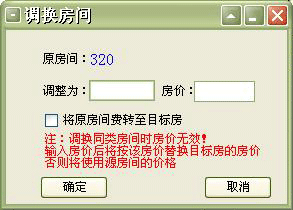
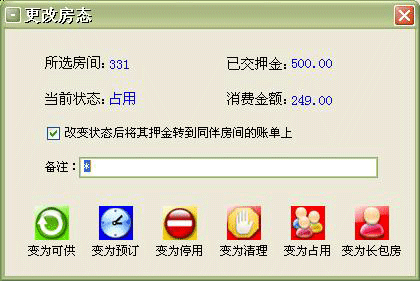

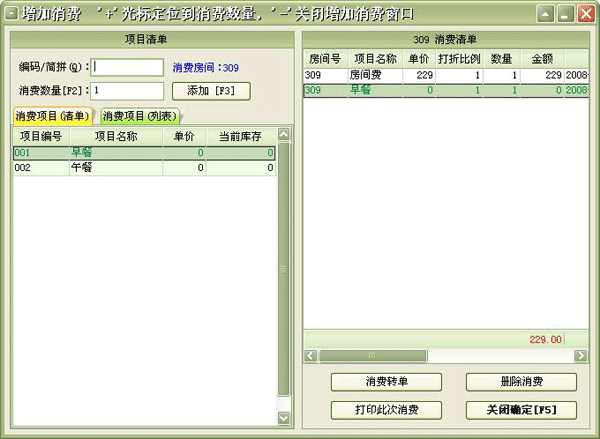
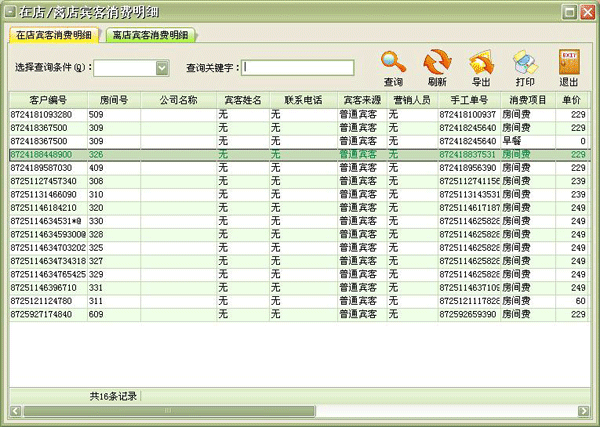
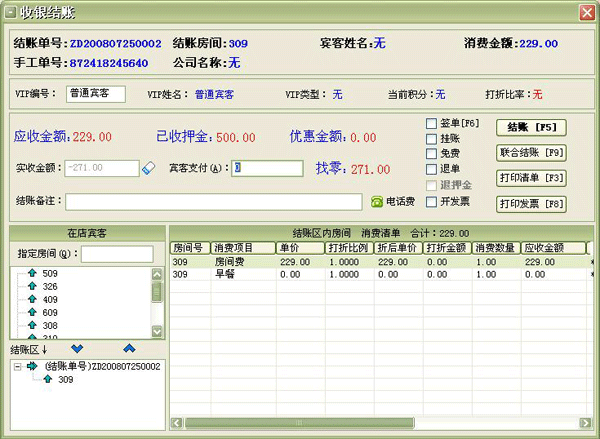
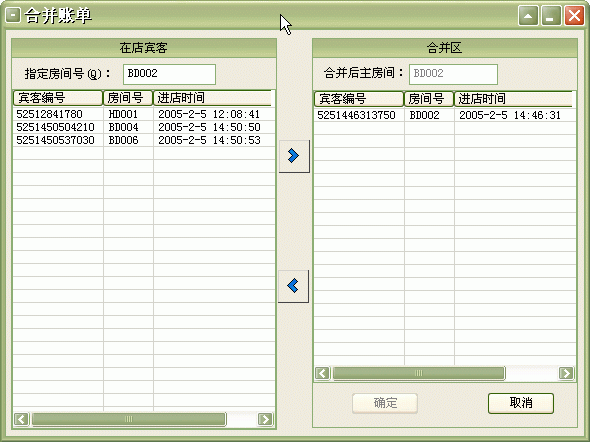
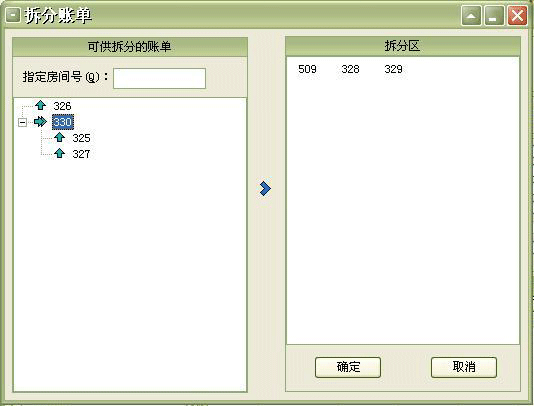
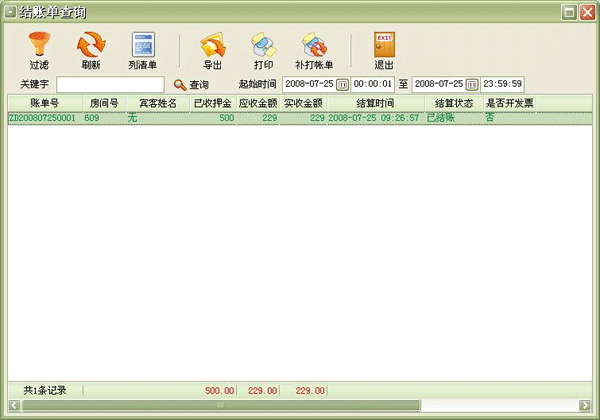
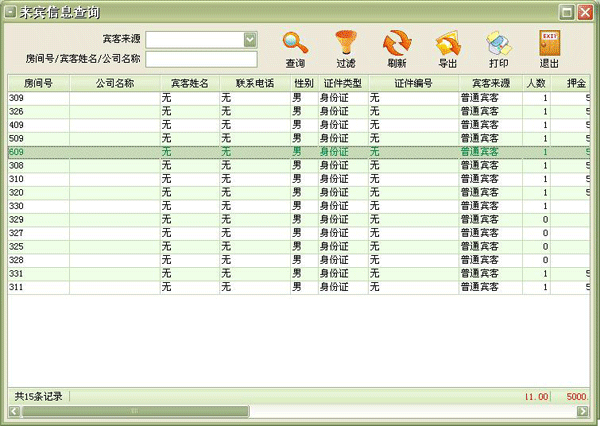
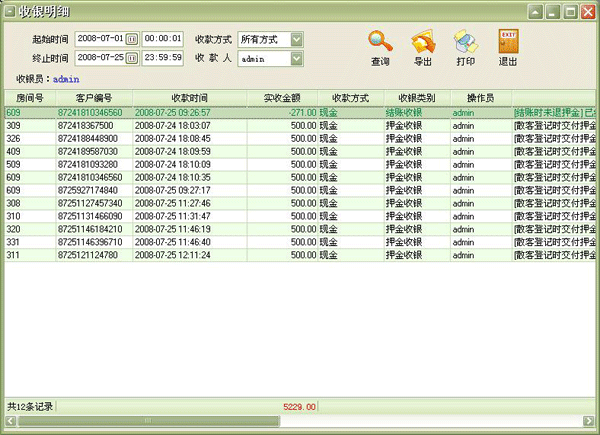
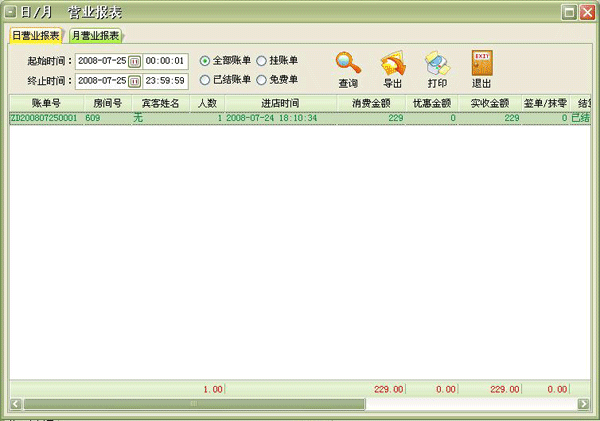
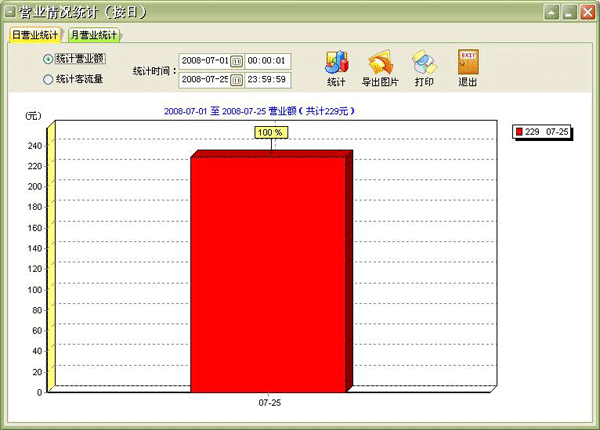
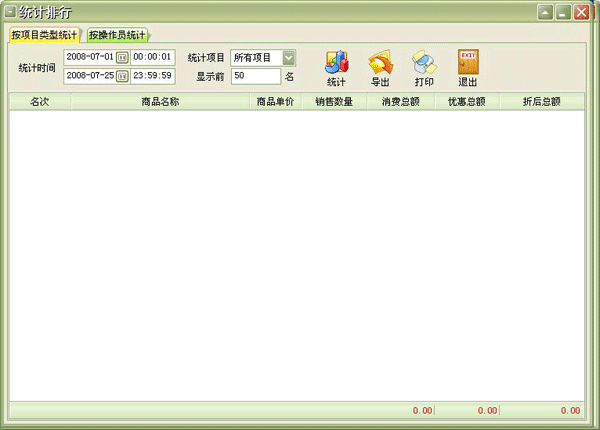
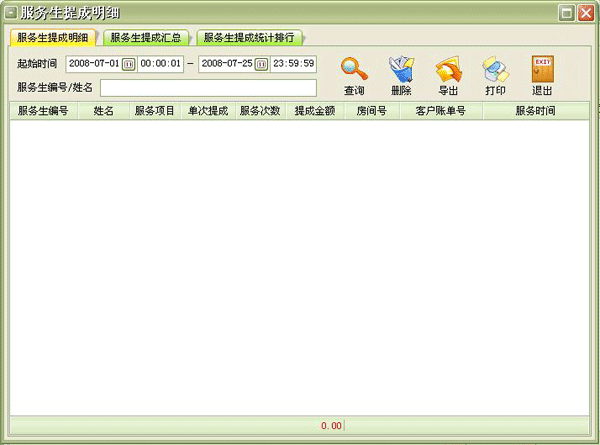
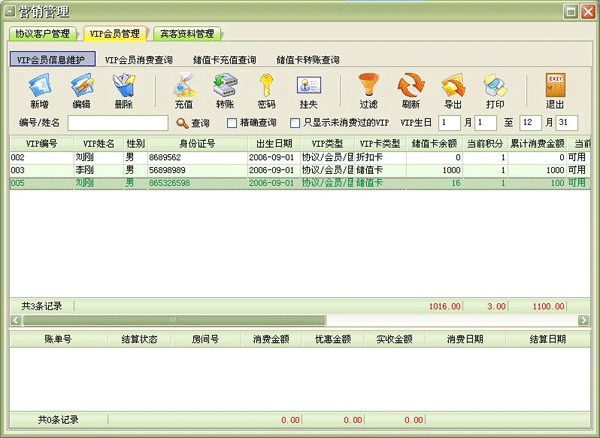
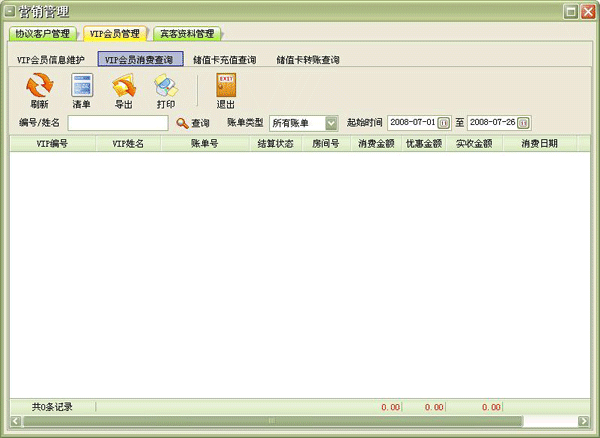
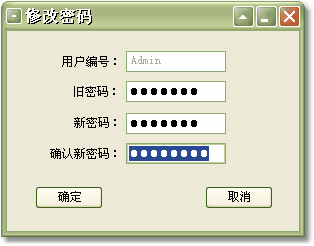
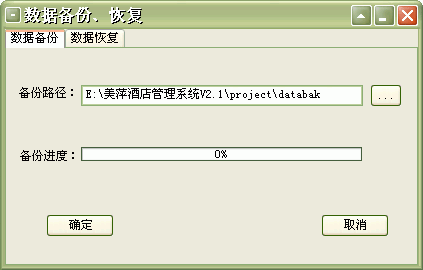
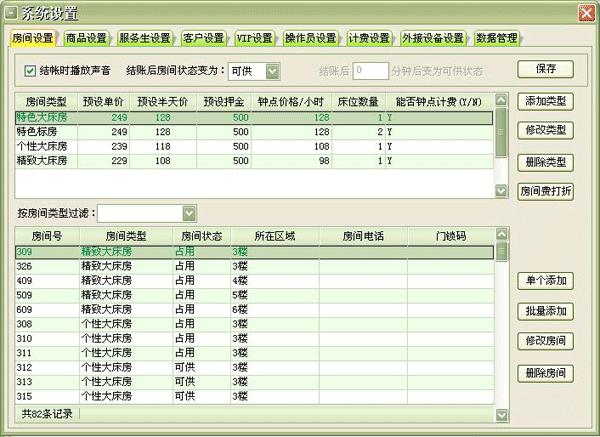
 QQ:249168441
QQ:249168441 聯系電話:029-89381912 13891999785
聯系電話:029-89381912 13891999785 地址:西安市高新區天谷八路156號軟件新城研發基地二期A1棟406室
地址:西安市高新區天谷八路156號軟件新城研發基地二期A1棟406室